Win7系统电脑任务栏右下角提示音频服务未运行的解决方法
来源:U大侠 时间:2018-07-31 浏览:1007
Win7系统电脑音频服务未运行怎么办?有用户重装系统后发现,任务栏右下角小喇叭显示打叉,提示音频服务未运行,那么该如何启用电脑音频服务?请看下文具体介绍。
一、启动音频服务;
1、打开电脑左下角的开始菜单,找到右边列表里面的控制面板选项点击进入。如图所示:
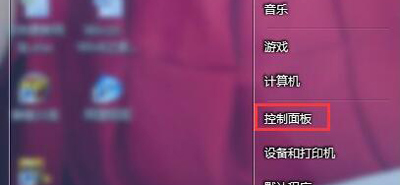
2、进入控制面板界面点击右上方的查看方式选择小图标,然后在列表中找到系统管理选项,点击进入。如图所示:
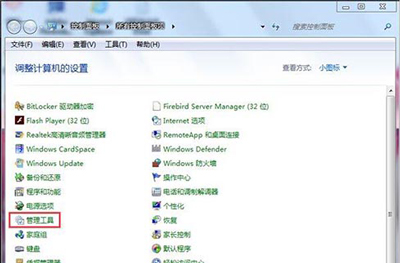
3、进入系统管理界面,在下面的子列表中找到计算机管理选项。点击进入计算机管理界面;如图所示:
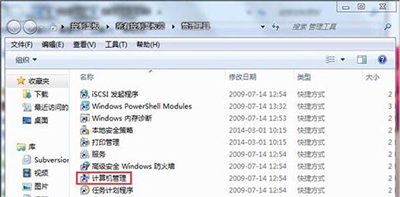
4、然后找到服务和应用程序,点击打开找到服务点击,在右方的列表中找到Windows Audio选项。如图所示:
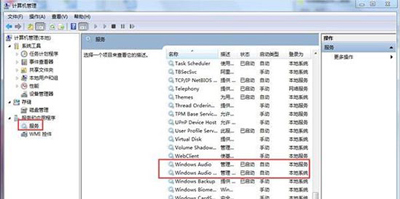
5、然后在弹出的Windows Audio会话框里看是否服务已经启动,如果没有我们点击下方的启动选项。如图所示:
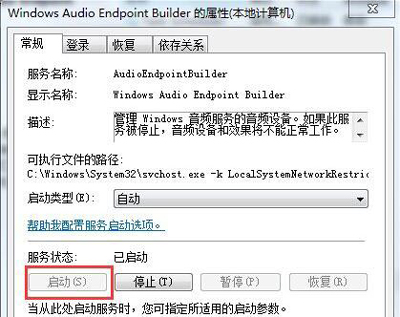
二、驱动问题;
1、右键点击我的电脑在下拉菜单中找到设备管理器选项,打开进入设备管理器界面。如图所示:
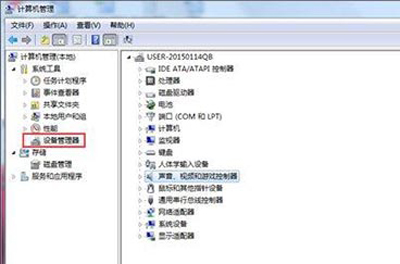
2、然后在下方的声音,视频和游戏控制器选项打开,查看我们的声音驱动是否安装成功。如图所示:
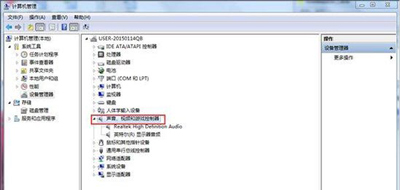
3、右键点击声音驱动选项,在菜单中选择更新驱动,然后自行搜索重新安装下驱动(找到我们以前备份的驱动文件夹进行添加);如图所示:
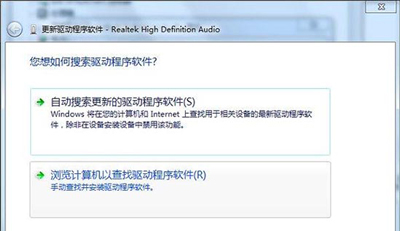
Win7系统常见问题解答:
更多精彩内容,请关注U大侠官网或者关注U大侠官方微信公众号(搜索“U大侠”,或者扫描下方二维码即可)。

U大侠微信公众号
有问题的小伙伴们也可以加入U大侠官方Q群(129073998),U大侠以及众多电脑大神将为大家一一解答。
相关文章
-

-
win7系统中ctrl+shift输入法不能切换的解决方法
2015-06-19 2565
-

-
Win7预防Adobe Photoshop自动联网验证的方法
2016-03-21 1035
-

-
win7屏幕亮度怎么调?win7怎么调节屏幕亮度?
2016-04-06 6392
-

-
win7游戏怎么全屏显示?win7游戏全屏方法
2016-10-09 965
-

-
win7镜像文件下载?win7镜像安装教程
2016-11-02 956
-

-
Win7下QQ安装后无法接收任何文件的解决方法
2015-11-20 702
-

-
Win7升级Win10图文教程
2015-04-07 6254
-

-
Win7系统下宽带连接错误738的解决方法
2015-07-15 1050
-

-
Win7登录工行提示“您尚未正确安装工行网银控件
2015-05-28 1032
-

-
Win7/Win8.1升级到Win10提示80240020错误的解决方法
2015-08-03 884
